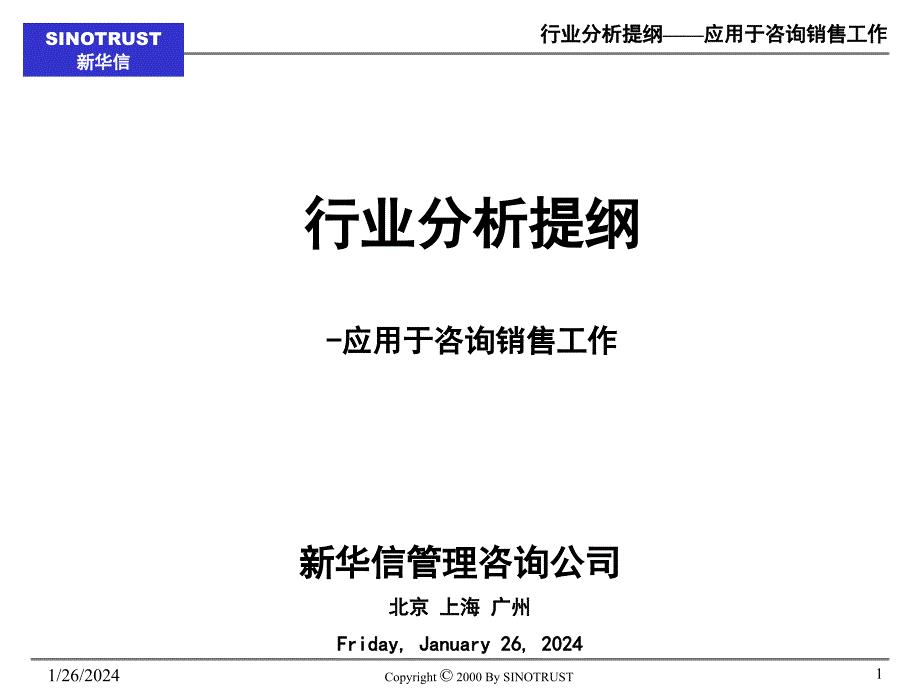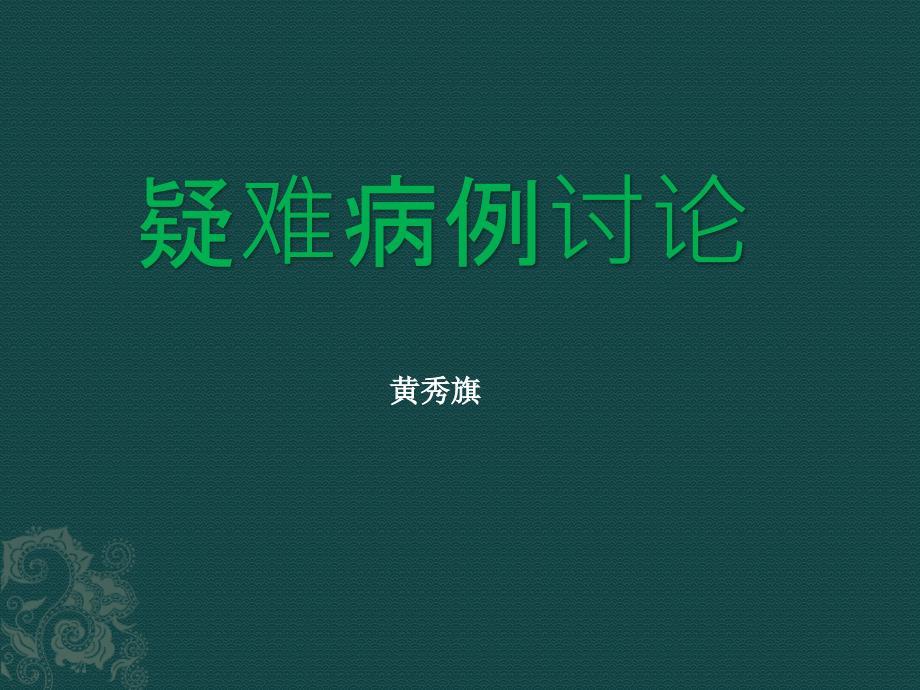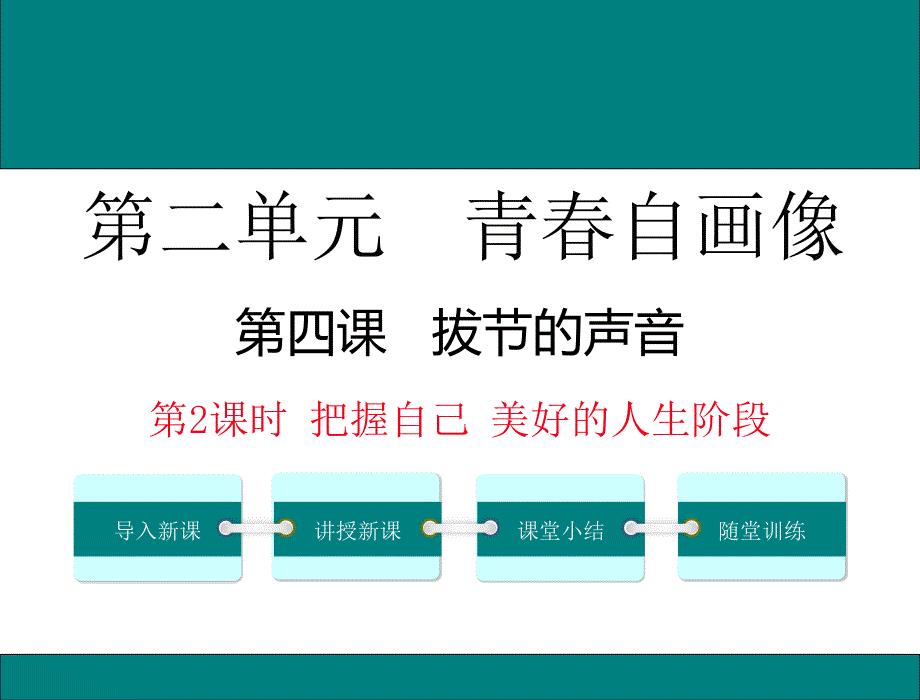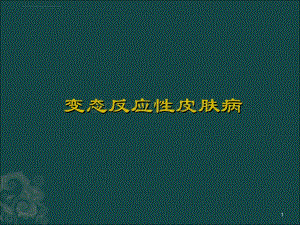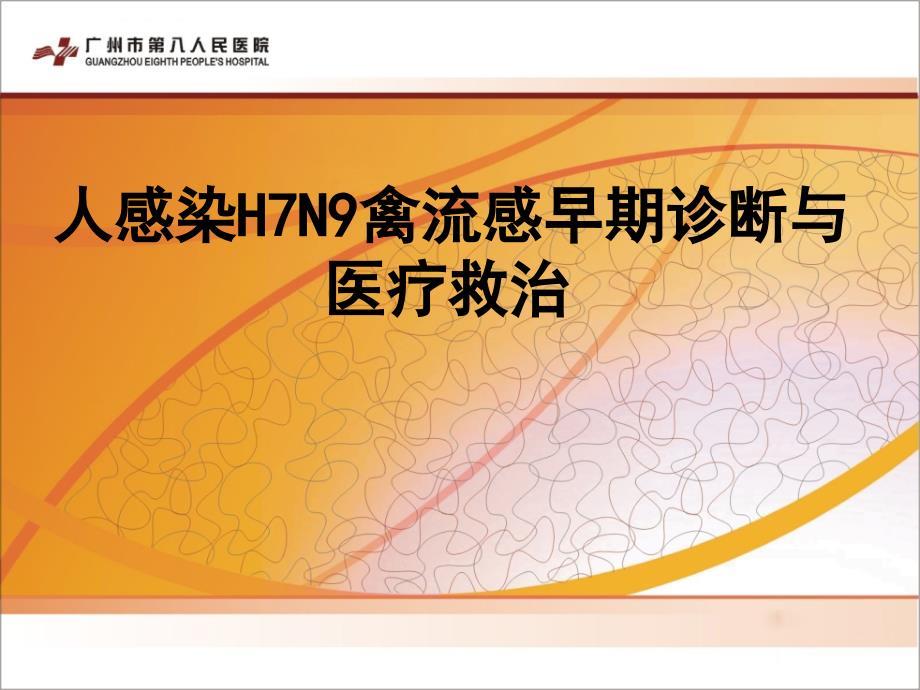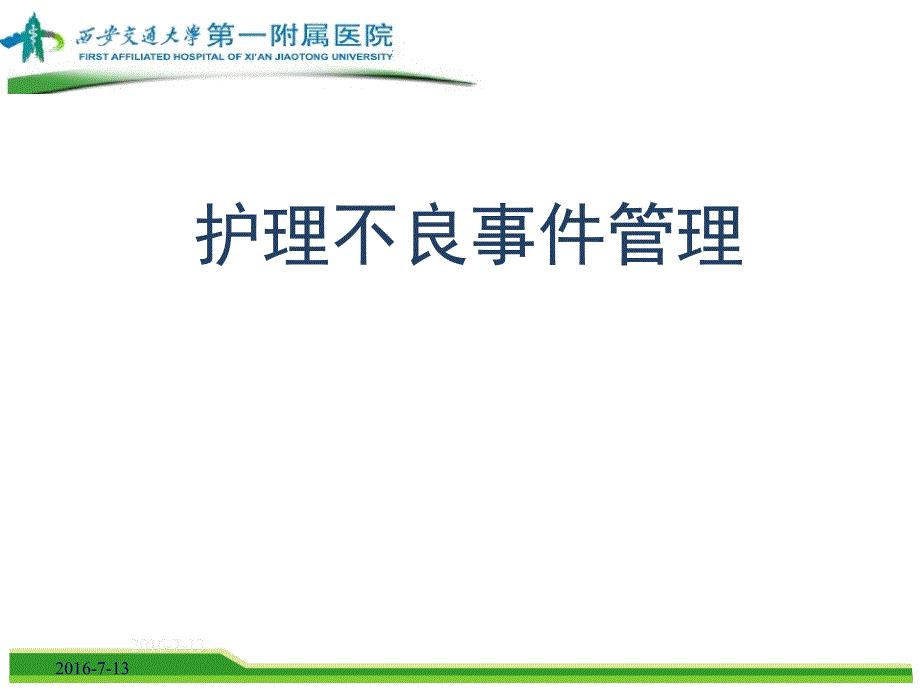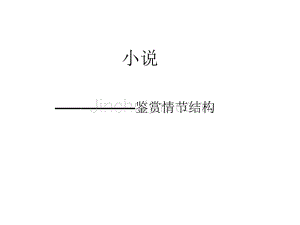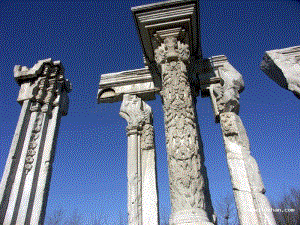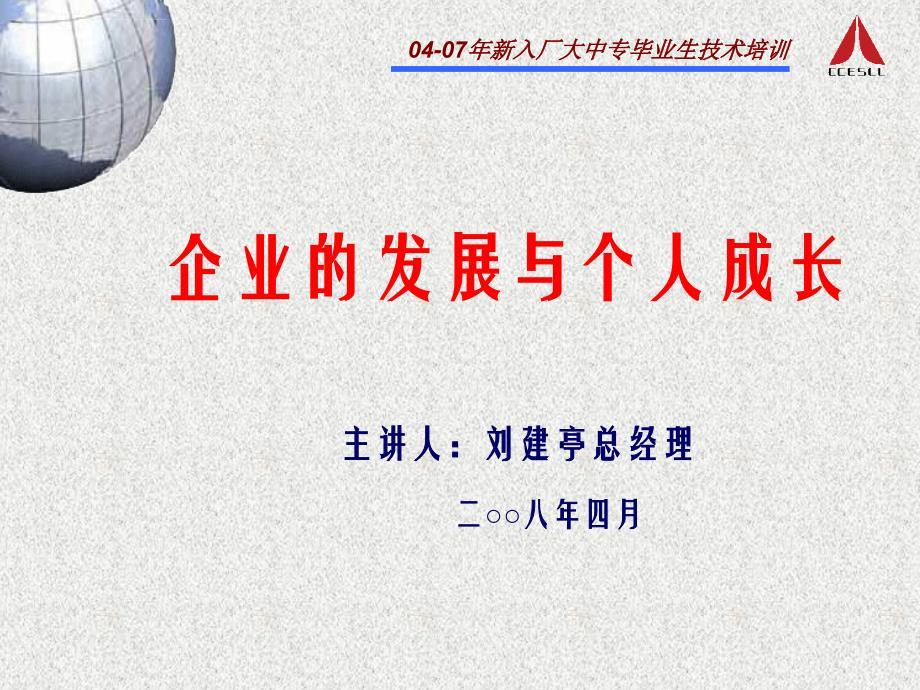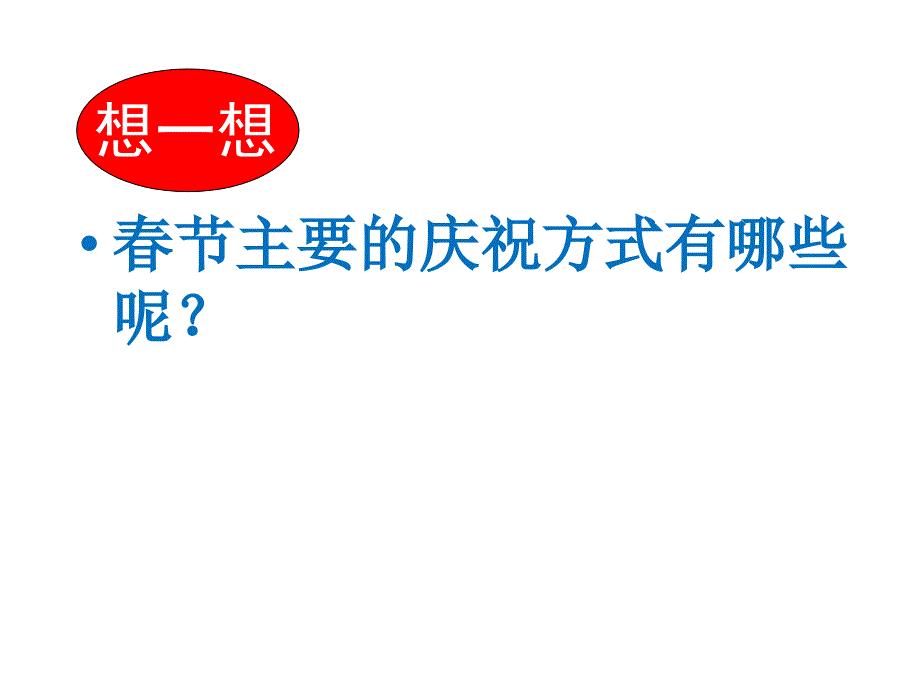autocad2014-基础教程及应用实例
35页1、书名:AutoCAD2014基础教程及应用实例 ISBN: 9787111478089 作者:潘苏蓉 梁迪 出版社:机械工业出版社 本书配有电子课件,第2章 AutoCAD2014的基础操作,坐标系分为世界坐标系(WCS)和用户坐标系(UCS)。,AutoCAD默认的坐标系为世界坐标系(WCS),根据笛卡尔坐标系的习惯,沿X轴正方向向右为水平距离增加的方向,沿Y轴正方向向上为竖直距离增加的方向,垂直与XY平面,沿Z轴正方向从所视方向向外为Z轴距离增加的方向。 相对于世界坐标系WCS,可以创建无限多的坐标系,这些坐标系通常称为用户坐标系(UCS),并且可以通过调用UCS命令来创建用户坐标系。,2.1坐标系及坐标输入,2.1.1 AutoCAD2014的坐标系,2.1.2 坐标的输入,绝对直角坐标:以坐标原点为基点来定位点的位置。 输入格式为: X,Y,Z 相对直角坐标:以某点作为参考点来定位点的相对位置。 输入格式为: X,Y,Z 绝对极坐标:以原点为极点,以长度距离和角度值来定位点的位置。逆时针角度为正,顺时针角度为负。 输入格式为: 距离角度 相对极坐标:以某点作为参考点来定位点的相
2、对位置。 输入格式为: 距离角度,例:用“直线”命令绘制长为100、宽为50的长方形ABCD(各点用坐标方式输入),A点坐标为(100,100)。,2.2 视窗显示控制,在工程设计中,如何控制图形的显示,是设计人员必须要掌握的技术。AutoCAD提供了多种视图显示方式,以用观察绘图窗口中所绘制的图形。,2.2.1 图形缩放(ZOOM),为了有效地观察图形的整体或细节,就需使用“图形缩放”命令对图形进行缩放,这种缩放只是显示缩放,图形在坐标系中的位置和真实大小并未改变。,2.2.2 图形平移(PAN),该命令用于平移视图,以便观察当前图形上的其他区域。 该命令并不改变图形在绘图区域中的实际位置。 使用平移命令平移视图时,视图的显示比例不变。除了可以上、下、左、右平移视图外,还可以使用“实时”和“定点”命令平移视图。 按住鼠标滚轮拖动,显示手形光标提示,到合适位置松开即可。,2.3 设置绘图环境,可以根据不同的行业、不同国家的单位制,使用不同的度量单位,还要根据绘图精度的要求设置不同的精度。利用“图形单位”对话框为图形设置长度、角度单位和精度。,2.3.1 设置绘图单位,2.3.2 设置绘
3、图界限,设置绘图界限时,AutoCAD将输入坐标值的两点构成一个矩形区域。 图形界限检查只检测绘图界限内的输入点,所以对象的某些部分,可能会延伸出界限。,2.4 精确绘图辅助功能,“草图设置”对话框可通过:下拉菜单“工具”“草图设置”,或右键单击状态栏的捕捉按钮选择右键快捷菜单中的“设置”。,2.4.1 捕捉与栅格,2.3.2 正交模式(ORTHO),使用ORTHO命令可以将光标约束在X轴(水平)和Y轴(垂直)方向上移动,且移动受当前栅格旋转角的影响。,2.3.3 对象捕捉(OSNAP),对象捕捉设置后,可准确地捕捉到图形上的特征点。如端点、中点、圆心和交点等,即可迅速、准确地捕捉到对象上的特殊点,从而精确地绘制图形。,“草图设置”的“对象捕捉”选项卡,状态栏“对象捕捉”右键菜单,2.3.4 极轴追踪与对象捕捉追踪,极轴追踪非常有用的绘图辅助工具,是按事先给定的角度增量来追踪特征点。 对象捕捉追踪则按与对象的某种特定关系来追踪。 如果事先知道要追踪的方向,则使用极轴追踪;如果事先不知道具体的追踪方向,但知道与其他对象的某种关系,则使用对象捕捉追踪。,例: 设置适当的极轴角,用“直线”命
4、令、“极轴追踪”方式绘制一个边长为50的正三角形ABC。,2.3.5 动态输入,AutoCAD的动态输入是可以在指针位置处显示标注输入和命令提示等信息,极大的方便了用户的绘图。,例:用“直线”命令、“动态输入”方式绘制如图所示的图形ABCD。,2.5 实例解析,绘制如图所示的平面图形。,思考与,在AutoCAD中,点坐标的输入都有哪几种方法? 绘图单位精度如何设置? 在AutoCAD中,重画与重生成命令有何区别? 如何缩放一幅图形,使之能够最大限度地充满当前视口? 视图缩放命令“ZOOM”是否改变了图形的真实大小? 视图平移命令“PAN”是否改变了图形在绘图区的位置? 利用点的相对直角坐标和相对极坐标,并使用自动追踪和自动捕捉功能。 绘制如图所示的图形(不标注尺寸)。,第3章 二维图形绘制方法,3.1 线的绘制,直线是图形中最常见、最简单的图形实体。 “直线”命令用于在两点之间绘制直线,可通过鼠标或键盘来确定线段的起点和终点。,3.1.1 直线,例:用“直线”命令绘一个边长为100的正三角形ABC,A点坐标为(50,50)。,3.1.2 构造线和射线,“构造线”命令用于绘制无限长的直线
《autocad2014-基础教程及应用实例》由会员F****n分享,可在线阅读,更多相关《autocad2014-基础教程及应用实例》请在金锄头文库上搜索。
 苏科版五年级心理健康教育下册第16课《我会负责任》课件
苏科版五年级心理健康教育下册第16课《我会负责任》课件
2024-04-29 13页
 苏科版五年级心理健康教育下册第14课《从容应考》课件
苏科版五年级心理健康教育下册第14课《从容应考》课件
2024-04-29 15页
 苏科版五年级心理健康教育下册第12课《科学用脑》课件
苏科版五年级心理健康教育下册第12课《科学用脑》课件
2024-04-29 9页
 苏科版五年级心理健康教育下册第9课《成功贵在坚持》课件
苏科版五年级心理健康教育下册第9课《成功贵在坚持》课件
2024-04-29 13页
 【少儿播音主持】三年级课后服务第16单元教学课件
【少儿播音主持】三年级课后服务第16单元教学课件
2024-04-26 16页
 部编版一年级道德与法治下册《.我们有精神课件》名师教学课件
部编版一年级道德与法治下册《.我们有精神课件》名师教学课件
2024-04-26 24页
 新教科版六年级下册科学4-7《美丽的化学变化》课件
新教科版六年级下册科学4-7《美丽的化学变化》课件
2024-04-17 10页
 新教科版六年级下册科学4-6《生命体中的化学变化》课件
新教科版六年级下册科学4-6《生命体中的化学变化》课件
2024-04-17 12页
 新教科版六年级下册科学4-5《地球家园的化学变化》课件
新教科版六年级下册科学4-5《地球家园的化学变化》课件
2024-04-16 13页
 新教科版六年级下册科学4-4《变化中伴随的现象》课件
新教科版六年级下册科学4-4《变化中伴随的现象》课件
2024-04-16 14页